نحوه ورود به BIOS در مادربرد Lenovo
در حین تعمیر و نگهداری رایانه یا نصب سیستم ، ورود به BIOS (سیستم خروجی ورودی اصلی) یک نیاز متداول است. رابط BIOS مادربرد Lenovo عملکردهای مهمی مانند پیکربندی سخت افزار و تنظیم توالی راه اندازی را ارائه می دهد. در این مقاله به تفصیل نحوه ورود به BIOS از مادربردهای Lenovo و پیوست کردن موضوعات داغ و محتوای داغ در 10 روز گذشته ارائه شده است تا به شما در درک بهتر روند فناوری مربوطه کمک کند.
1. مراحل ورود به BIOS در مادربرد Lenovo

1فشار سریع کلید در بوت: مادربردهای Lenovo معمولاً با فشار دادن یک کلید خاص هنگام بوت شدن وارد BIOS می شوند. کلیدهای متداول عبارتند از:
| مدل مادربرد | دکمه BIOS را وارد کنید |
|---|---|
| سریال Lenovo Thinkpad | F1 یا وارد شوید |
| سریال Lenovo Legion | f2 |
| سری Lenovo Ideapad | F2 یا FN+F2 |
| دسک تاپ | F1 یا del |
2از طریق گزینه های راه اندازی پیشرفته ویندوز: اگر از ویندوز 10 یا ویندوز 11 استفاده می کنید ، می توانید با دنبال کردن این مراحل ، BIOS را وارد کنید:
- تنظیمات را باز کنید> به روز رسانی و امنیت> بازیابی> راه اندازی پیشرفته> اکنون دوباره راه اندازی کنید.
- "Troubleshoot"> "گزینه های پیشرفته"> "تنظیمات سیستم عامل UEFI"> "راه اندازی مجدد" را در رابط Advanced Startup انتخاب کنید.
3از طریق Novo Button (برخی از مدل ها): برخی از لپ تاپ های Lenovo (مانند ThinkPad) مجهز به یک دکمه Novo هستند که می توان برای ورود به BIOS فشار داد.
2. موضوعات و محتوای داغ در 10 روز گذشته
موارد زیر مباحث مربوط به فناوری و سخت افزار است که در 10 روز گذشته در اینترنت مورد بحث قرار گرفته است:
| مباحث داغ | شاخص گرما | محتوای اصلی بحث |
|---|---|---|
| به روزرسانی ویندوز 11 24H2 | ★★★★★★ | ویژگی های جدید ، بهینه سازی عملکرد ، مسائل سازگاری |
| محبوبیت رایانه های هوش مصنوعی | ★★★★ ☆ | لپ تاپ های هوش مصنوعی توسط Lenovo ، HP و سایر تولید کنندگان راه اندازی شده است |
| کاهش قیمت حافظه DDR5 | ★★★★ ☆ | قیمت حافظه DDR5 کاهش می یابد ، نصب مقرون به صرفه بهبود می یابد |
| پیشرفت پردازنده داخلی | ★★★ ☆☆ | پیشرفت های عملکرد پردازنده های داخلی مانند لوونسون و ژاکسین |
| جنگ قیمت SSD | ★★★ ☆☆ | قیمت 1TB SSD پایین تر از 300 یوان |
3. سؤالات متداول BIOS
1چرا پس از فشار دادن دکمه نمی توانم BIOS را وارد کنم؟
- ممکن است که زمان کلیدی اشتباه باشد. توصیه می شود هنگام روشن کردن تلفن ، کلیدهای مربوطه را به سرعت و به طور مداوم فشار دهید.
- برخی از مدل های Lenovo ابتدا باید عملکرد "Startup Fast" را غیرفعال کنند (در تنظیمات قدرت ویندوز تنظیم کنید).
2رابط BIOS به زبان انگلیسی است ، چگونه می توان آن را به چینی تغییر داد؟
- برخی از مادربردهای Lenovo از چندین زبان پشتیبانی می کنند ، و تنظیم زبان را می توان در برگه "اصلی" یا "سیستم" BIOS یافت.
3چگونه تنظیمات پیش فرض BIOS را بازیابی کنیم؟
- پس از ورود به BIOS ، "Settings Default Load" یا گزینه های مشابه را انتخاب کنید ، ذخیره و خروج کنید.
4 خلاصه
روش ورود به BIOS از مادربردهای Lenovo بسته به مدل متفاوت است ، اما معمولاً از طریق دکمه Power-On یا گزینه های راه اندازی پیشرفته ویندوز قابل دستیابی است. اگر با مشکل روبرو شدید ، می توانید به راه حل های ارائه شده در این مقاله مراجعه کنید یا با اسناد رسمی پشتیبانی لنوو مشورت کنید. در عین حال ، توجه به نقاط داغ فناوری اخیر (مانند AI PC ، حافظه DDR5 و غیره) همچنین می تواند به شما در برنامه ریزی بهتر برنامه های ارتقاء سخت افزار کمک کند.
اگر نیاز به اطلاعات بیشتر در مورد جزئیات تنظیمات BIOS مادربرد Lenovo دارید ، توصیه می شود به وب سایت رسمی Lenovo مراجعه کنید یا با پشتیبانی فنی تماس بگیرید. امیدوارم این مقاله بتواند کمک عملی را برای شما فراهم کند!
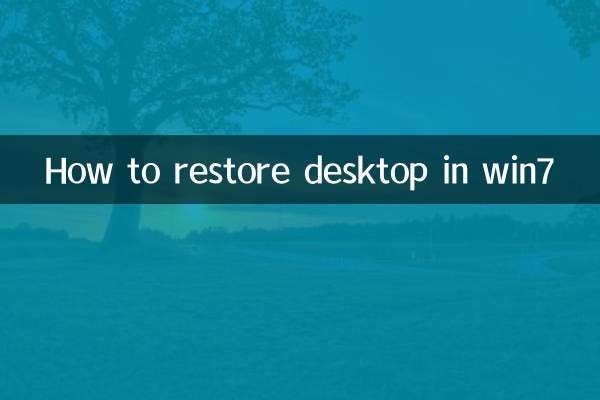
جزئیات را بررسی کنید

جزئیات را بررسی کنید